- Home
- ホーム
- Photoshop デスクトップ/Mobile/web 版
- ディスカッション
- Photoshop CC 2018 タイムラインのポップアップに「レイヤーからフレームを作成」メニュ...
- Photoshop CC 2018 タイムラインのポップアップに「レイヤーからフレームを作成」メニュ...
0
Photoshop CC 2018 タイムラインのポップアップに「レイヤーからフレームを作成」メニューが無い
New Here
,
/t5/photoshop-%E3%83%87%E3%82%B9%E3%82%AF%E3%83%88%E3%83%83%E3%83%97-mobile-web-%E7%89%88-discussions/photoshop-cc-2018-%E3%82%BF%E3%82%A4%E3%83%A0%E3%83%A9%E3%82%A4%E3%83%B3%E3%81%AE%E3%83%9D%E3%83%83%E3%83%97%E3%82%A2%E3%83%83%E3%83%97%E3%81%AB-%E3%83%AC%E3%82%A4%E3%83%A4%E3%83%BC%E3%81%8B%E3%82%89%E3%83%95%E3%83%AC%E3%83%BC%E3%83%A0%E3%82%92%E4%BD%9C%E6%88%90-%E3%83%A1%E3%83%8B%E3%83%A5%E3%83%BC%E3%81%8C%E7%84%A1%E3%81%84/td-p/10203104
Oct 25, 2018
Oct 25, 2018
リンクをクリップボードにコピー
コピー完了
チュートリアルの手順に従ってタイムラインの設定アイコンからポップアップメニューを開くと、チュートリアルとは殆ど異なるメニュー群が開かれる。どうしたら「レイヤーからフレームを作成」メニューが探せるのでしょうか。
コミュニティガイドライン
他のユーザーへの思いやりを持ち、敬意を払いましょう。コンテンツの出典を明記し、投稿する前に内容が重複していないか検索してください。
さらに詳しく
積極的な参加者
,
最新
/t5/photoshop-%E3%83%87%E3%82%B9%E3%82%AF%E3%83%88%E3%83%83%E3%83%97-mobile-web-%E7%89%88-discussions/photoshop-cc-2018-%E3%82%BF%E3%82%A4%E3%83%A0%E3%83%A9%E3%82%A4%E3%83%B3%E3%81%AE%E3%83%9D%E3%83%83%E3%83%97%E3%82%A2%E3%83%83%E3%83%97%E3%81%AB-%E3%83%AC%E3%82%A4%E3%83%A4%E3%83%BC%E3%81%8B%E3%82%89%E3%83%95%E3%83%AC%E3%83%BC%E3%83%A0%E3%82%92%E4%BD%9C%E6%88%90-%E3%83%A1%E3%83%8B%E3%83%A5%E3%83%BC%E3%81%8C%E7%84%A1%E3%81%84/m-p/10203105#M2990
Oct 25, 2018
Oct 25, 2018
リンクをクリップボードにコピー
コピー完了
具体的にどのチュートリアル を使って、どの部分でつまづいているのかが全くわからないので、
タイムラインパネルのメニューから「レイヤーからフレームを作成」が呼び出せるまでの手順だけ
を解説します。
(MacOS 10.13.6 Photoshop CC2018 ver 19.1.6)
最初に画像を新規作成しました。
次に、タイムラインパネルを表示しただけでは右上の三本線から呼び出すメニューは以下のようになっていて、目的の「レイヤーからフレームを作成」は見当たりません。
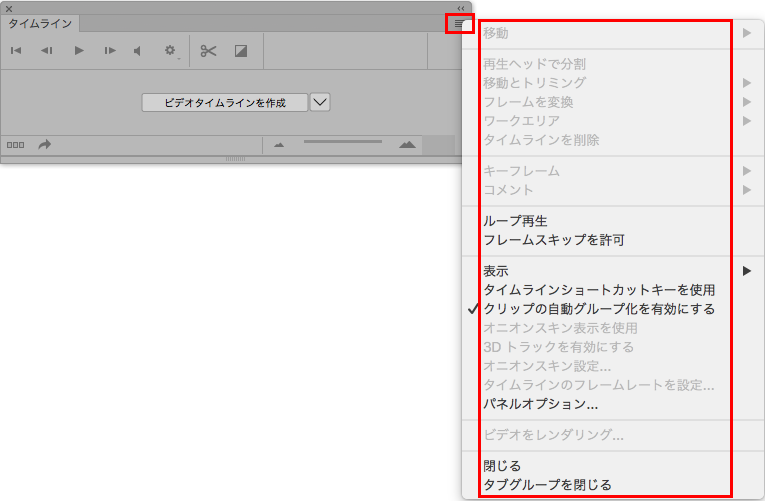
タイムラインパネルのど真ん中にあるプルダウンから、「フレームアニメーションを作成」を選択します。
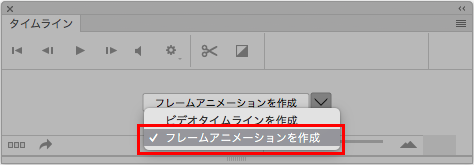
公式の説明でもわかりにくいですが、実はこの部分がボタンなので、ココをクリックする必要があります。
(私も最初迷いました)
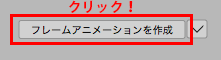
するとタイムラインパネルがフレームアニメーションの表示になり、メニューに「レイヤーからフレームを作成」が見つかりました。
ただ、この状態では「レイヤーからフレームを作成」はグレーアウトしていて選択できません。
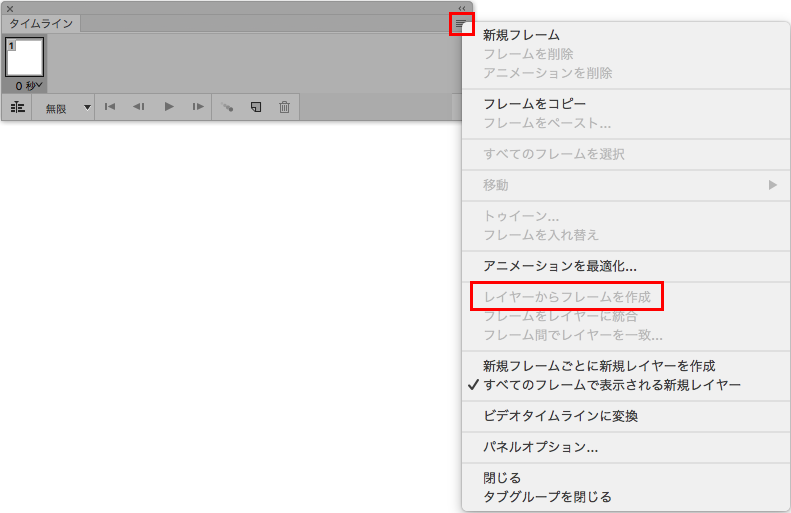
画像に背景しか無かったからでした。
レイヤーを新規作成して選択しておきます。
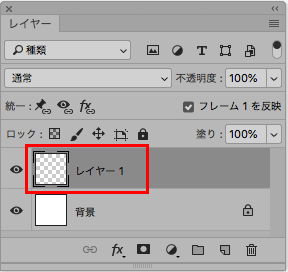
これで、タイムラインパネルのメニューにある「レイヤーからフレームを作成」を選択することができます。
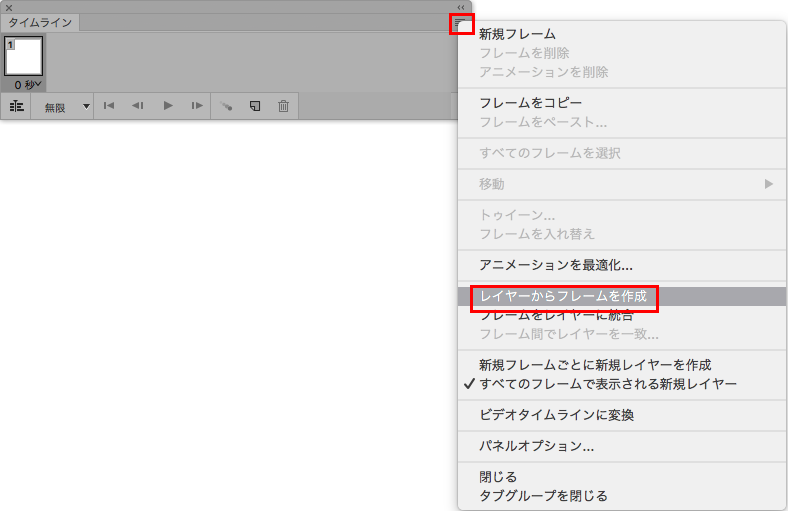
新規に作成されたフレームです。
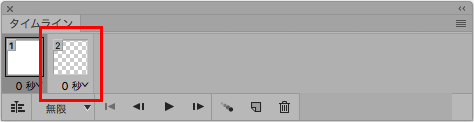
コミュニティガイドライン
他のユーザーへの思いやりを持ち、敬意を払いましょう。コンテンツの出典を明記し、投稿する前に内容が重複していないか検索してください。
さらに詳しく
注目トピック
トラブルシューティング・バグ・機能改善リクエスト
知っておくと便利なTIPS
アドビサポートコミュニティの使い方
Copyright © 2024 Adobe. All rights reserved.